
Wordで文書を編集中にウィンドウの表示倍率を変更したい場合は、[表示]タブの「ズーム」をクリックしてズームダイアログボックスで倍率を指定したり、ウィンドウ右下のズームスライダーを利用して任意の大きさに調整したりしますよね。
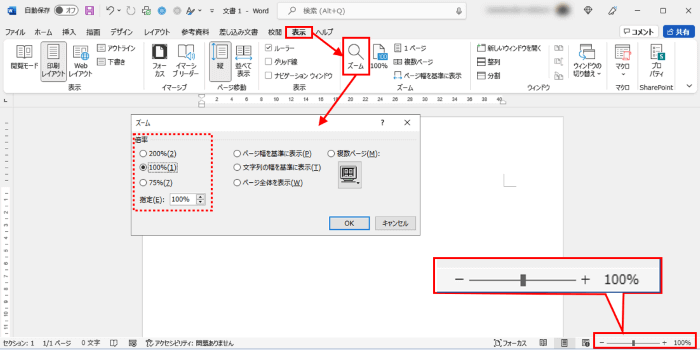
しかし、ある時Wordを起動したら何だかいつもと様子が違う・・・
やけにページが小さく表示されているし、いつも通り倍率を上げようとしても「ズーム」は押せなくなっているし、ズームスライダーの横にある「-」「+」ボタンもグレーアウトしてスライダーも動きません。
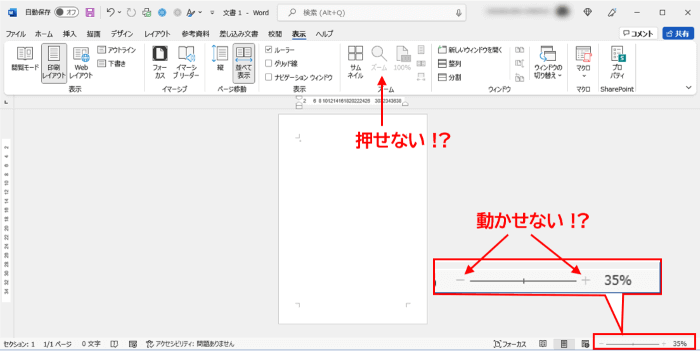
こんな時は、慌てず[表示]タブでページ移動の方法がどうなっているかを確認してみましょう。下図のように「並べて表示」のボタンが押し込まれた状態になっていないでしょうか。
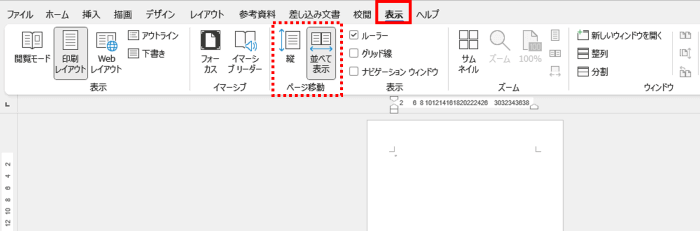
であれば、すぐ左隣にある「縦」のボタンをクリックしてください。見慣れた縦スクロールの画面に戻り、ズームボタンやズームスライダーが操作できる状態になります。
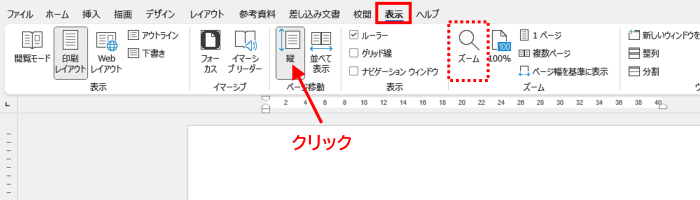
「並べて表示」をオンにしているとページは横並びに配置され、ページを送る動作は横スクロールになります。また、縦幅は画面の大きさにぴったり収まるように倍率が自動調整されるため、拡大・縮小の操作は行えなくなります。(Ctrlキーを押しながらマウスホイールを手前に回すと縮小はできそうに思えますが、それは「サムネイル」表示に切り替わっただけで狙っていた縮小の動作とは異なります)
起動した時にすでに「並べて表示」になっていたという方は、前回Wordを使用していた時に2ページ(もしくはそれ以上)にわたる文書を何気なく横に並べて確認しませんでしたか?
画面の表示方法はWordを終了してもリセットはされず、次に起動した時も前回使用していた表示方法や倍率がそのまま適用された状態で開きます。でも前の事なんてなかなか覚えてられませんよね(^^;)
次回ビックリしないためにも、終了する時は表示を元に戻しておくクセをつけておいても良いかもしれませんね。

